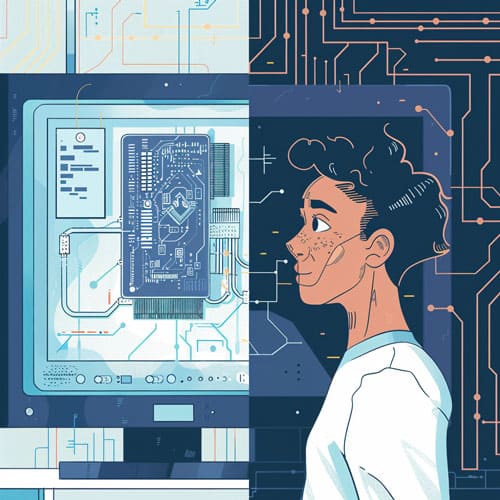Компьютерные мыши – это наши повседневные спутники в работе. Правильно подобранная эргономичная мышь позволит нам комфортно работать целый день за ПК или ноутбуком, не будет оказывать нагрузку на нашу кисть. Для тех, кто спешит или не хочет ознакомиться со всей статьей – обратите внимание на беспроводную мышь Logitech MX Ergo Wireless Trackball Mouse.
Компьютерная мышь это основной аксессуар при работе за персональным компьютером. Она представляет собой, такой себе тачпад, с кнопками и колесиком для скроллинга. Существуют также вертикальные мыши для компьютера, которые также представлены в нашем обзоре.
Постоянная работа с компьютерной мышью со временем может привести к болям в запястье. Неприятное жжение вы будете ощущать всякий раз раз, когда будете класть руку на мышь или нажимать кнопку. Бывает, вы не чувствуете жгучей боли, но вместо этого страдаете от скованности суставов и постоянно трясете руками после длительного использования.
Если такие симптомы вам знакомы, то стоит прибегнуть к использованию эргономичной мыши. Такой тип компьютерной мыши имеет изогнутые формы, чтобы лучше повторять контуры вашей руки. Это, в свою очередь, уменьшает нагрузку на пальцы и уменьшает боль в суставах.
Хотя тачпад эстетически приятнее, плоская поверхность не предназначена для опытного пользователя или для длительного использования.
Поэтому, когда вы часто используете курсор для работы с фотографиями, для компьютерных игр или для всего остального на своем ПК, вам необходимо немного потратиться на эргономичную мышь.
В данной статье речь пойдет о:
Что еще нужно учесть.
Всегда лучше использовать мышь, наиболее подходящую вашей хватке ладони. Хотя эргономичная мышь разработана специально для естественного захвата, есть и другие параметры, которые необходимо учитывать.
Цена.
Цена эргономичной мыши будет варьироваться. Вы можете выбрать недорогие варианты менее чем за 20 долларов, или вы можете потратить свыше 100 долларов или около того на топовые модели компьютерных мышей. Цена, во многом, будет зависеть от того – вы хотите приобрести обычную мышь с хорошей эргономикой или мышь оснащенную большим количеством функций, которые вас интересуют и помогут вам в работе и играх.
Подключение
Как мышь планируете подключать к компьютеру? Использовать USB-кабель или беспроводное соединение, такое как Bluetooth? Если ваш выбор Bluetooth, то стоит задуматься как долго планируете работать на одном заряде батареи? Или вы планируете менять сменные батареи типа AA / AAA? У каждого типа подключения есть свои плюсы и минусы, и конечный выбор зависит только от того как вы планируете использовать мышь.
Некоторые эргономичные мыши также позволяют подключаться через Bluetooth и USB кабель, чтобы вы могли быстро подключить и зарядить мышь во время ее использования.
Кнопки
Вы хотите мышь с традиционными двумя кнопками? Или, может быть, вы хотите получить дополнительный контроль над мышью и ищете что-то с боковыми кнопками или даже с центральной кнопкой, где находится колесо прокрутки?
Это все зависит от того, как вы планируете использовать мышь. Если вы играете в компьютерные игры с помощью мыши, вы можете добавить к ней больше элементов управления. Если вы используете мышь для редактирования фотографий, вы также можете назначить горячие клавиши для кнопок.
Это личные предпочтения, поэтому перед выбором вы всегда должны помнить о них.
Внешний вид
В нашем рейтинге все мыши имеют эргономичный дизайн, многие могут выступать, как ортопедические. Но все равно внешний вид у них всех разный, и вы будете удивлены различиями в эксплуатации этих гаджетов. Некоторые из них могут быть совсем не похожи на мыши, которыми вы пользовались ранее, а другие более традиционны по форме.
Вы должны посмотреть на внешний вид. Кроме того, может потребоваться некоторое время, чтобы привыкнуть к использованию мыши в новой конфигурации. Если вы когда-либо использовали эргономичную клавиатуру, то знаете, насколько она отличается от обычной клавиатуры, и вам потребуется некоторое время на привыкание. Это не так существенно при работе с новой мышью, но вам нужно понять, соответствует ли дизайн тому, что вы ищете.
Выбор Netgate
Когда вы выбираете эргономичную мышь, вам действительно нужно непредвзято относиться ко всем возможным новшествам. Продолжительное время вы использовали одну и ту же форму, любое изменение во внешнем виде будет, как минимум, немного странным.

Все опции мышей в этом списке будут иметь некоторую корректировку. С точки зрения общего улучшения боли в запястьях, дизайна сборки и ряда функций, мы решили отдать предпочтение редактору беспроводной мышке Logitech MX Ergo.
Теперь мы уже знаем, что некоторые из вас могут немного стонать, когда вы видите трекбол, указанный в качестве выбора редактора. Поверьте нам, мы испытали те старые трекболы, когда IBM-совместимые компьютеры пытались заново изобретать колесо каждые несколько месяцев назад. И мы ненавидели эти трекболы. Шарики напоминали то, что вы найдете в аркадной игре 80-х годов. Он не давал никакого контроля, и курсор заканчивал тем, что подпрыгивал за углом, независимо от того, сколько (или как мало) вы переместили мяч.
Поверьте, с беспроводной мышью Logitech MX Ergo Wireless Trackball Mouse все изменилось. Возможности управления мышью превосходны, плюс у вас есть возможность регулировать высоту мыши, которая идеально подходит, если вы хотите поднять запястье до определенных уровней. Вот некоторые другие функции беспроводной трекбольной мыши Logitech MX Ergo:
- Возможность переключения между двумя различными устройствами на лету.
- Варианты подключения USB и Bluetooth.
- 8 настраиваемых кнопок.
- Одного заряда батареи хватает на 4-ре месяца.
Лучшая эргономичная мышь до 20$
Вертикальная мышь Anker 2.4G
Беспроводная вертикальная эргономичная оптическая мышь.
Мышь Anker 2.4G имеет необычный дизайн. Если вы новичок в мире эргономичных мышей, то эта мышь несомненно запомнится вам. В первую очередь потому, что на ней указано «вертикальная мышь».
С вертикальной мышью ваша рука расположена так же, как если бы вы держали чашку. Конструкция мыши изгибается руками, так что вместо того, чтобы большой палец находился сбоку, а указательный палец — на верхней части мыши, конструкция мыши Anker Mouse позволяет вашим пальцам находиться на противоположной стороне мыши.
Это делает мышь с гораздо более оптимальной конструкцией, которая также уменьшает давление на запястье. Таким образом, если вы привыкли к судорогам и ощущению жесткости запястья, у вас больше не будет этой проблемы.
Поскольку дизайн беспроводной вертикальной эргономичной оптической мыши Anker 2.4G отличается от того, к чему вы привыкли, адаптация к дизайну может занять несколько дней, но вы быстро почувствуете себя как дома.
Фактически мышь выглядит так, как будто традиционная мышь была повернута на бок, и для поддержки большого пальца была установлена дополнительная рукоятка.
Беспроводная вертикальная эргономичная оптическая мышь Anker 2.4G обладает рядом функций управления, помимо обычной левой и правой кнопок и колеса прокрутки. В верхней части мыши, рядом с большим пальцем, вы найдете кнопку переключения DPI, а также кнопку предыдущей и следующей страницы.
Беспроводная вертикальная эргономичная оптическая мышь Anker 2.4G имеет два варианта питания. Вы можете использовать USB-подключение на задней панели, если вы хотите использовать этот метод. Вы также можете использовать 2 батарейки ААА. На самом деле вы можете чувствовать себя более комфортно с вставленными батарейками АА, так как они почти слишком легкие при использовании без батареек.
Чтобы сэкономить на износе батарей, беспроводная вертикальная эргономичная оптическая мышь Anker 2.4G переходит в режим автоматического энергосбережения, если ее оставить без движения в течение восьми минут. Если вы когда-либо пользовались мышью, которая, кажется, перегорает от батарей, вы поймете, насколько полезен этот дизайн.
При использовании беспроводной вертикальной эргономичной оптической мыши Anker 2.4G это беспроводная мышь. Тем не менее, он не работает через Bluetooth. Вместо этого есть приемник, который вы подключаете к USB-порту компьютера. Это помогает сэкономить заряд батареи, поскольку вы не будете прожигать питание Bluetooth, хотя для этого потребуется ценный USB-порт (а если вы используете Mac, на котором уже имеется ограниченное количество разъемов, вам может не потребоваться особого запаса). ).
Ниже перечислены некоторые особенности беспроводной вертикальной эргономичной оптической мыши Anker 2.4G:
- Пятикнопочное управление
- Удобная конструкция для уменьшения напряжения на запястье
- Совместим с Linux, MacOS (хотя кнопки «следующий / предыдущий большой палец» не распознаются на Mac), а также Windows XP, 2000, Vista, 7, 8 и 10.
- Питание от двух батареек ААА
- Беспроводной приемник
- Спящий режим для экономии батарей.
Лучшая эргономичная мышь до 25$
J-Tech Digital Scroll Endurance
Эта эргономичная мышь хочет, чтобы вы чувствовали себя как дома с вертикальным дизайном мыши. Он добавил сцепление с положением большого пальца и положением пальцев.
С этим (и всеми эргономичными мышами) важно отметить, используете ли вы компьютерную мышь правой или левой рукой. Если вы склонны использовать мышь левой рукой, эти устройства не будут работать. Почти все эргономичные мыши разработаны специально для использования с правой рукой, и поскольку у этих мышей есть углубления, предназначенные для большого и указательного пальцев, вы не можете просто переключаться с одной стороны на другую.

Захват беспроводной мыши J-Tech Digital Scroll Endurance не только помогает улучшить управление при работе с мышью, но также имеет углубление для запястья. Таким образом, вы не вешаете запястье прямо на стол. Если вам не нравится упор для рук, его можно снять.
Беспроводная беспроводная мышь J-Tech Digital Scroll Endurance разработана для того, чтобы у вас были обычные правая и левая кнопки (а также колесо прокрутки) в дополнение к двум большим пальцам для перемещения вперед и назад в браузере.
Беспроводная мышь J-Tech Digital Scroll Endurance — это беспроводная мышь USB. Он поставляется с USB-приемником, который хранится в нижней части мыши, когда он не используется. Это также означает, что вам необходимо подключить его к компьютеру, чтобы его можно было обнаружить с помощью беспроводной мыши J-Tech Digital Scroll Endurance. Если вы когда-нибудь неправильно установите USB-приемник, вы не сможете использовать мышь.
Встроенный 10-метровый наноприемник позволяет использовать мышь на большом расстоянии от компьютера.
Беспроводная мышь J-Tech Digital Scroll Endurance также использует две батареи типа AAA (которые поставляются вместе с мышью) для питания.
Ниже перечислены некоторые особенности беспроводной мыши J-Tech Digital Scroll Endurance. Пластиковая конструкция с резиновыми ручками
- Съемный резиновый упор для запястья
- Работает на 2 батарейки ААА
- Совместим с macOS, Windows XP, Vista, 7, 8 и 10
- USB-приемник
- Работает на расстоянии до 10 метров от приемника
Лучшая эргономичная мышь до 30$
Microsoft Sculpt
Эта мышь имеет гораздо более глянцевый, футуристический вид. В то время как другие мыши до этого момента были сделаны из хорошо знакомого пластика, он имеет гладкий глянцевый внешний вид. С точки зрения внешнего вида, эргономичная мышь Microsoft Sculpt — это великолепно выглядящая мышь.

На мышке нет жестких линий. Он очерчен, как вода. С точки зрения обращения с мышью, это примерно на полпути между вертикальным дизайном и традиционной мышью. Так что если вы раньше держали вертикальную мышь и вам не нравятся ощущения, это может быть больше для вашего уровня комфорта.
Эргономичная мышь Microsoft Sculpt использует традиционный дизайн с двумя кнопками и колесом прокрутки посередине. Однако над большим пальцем есть кнопка «Windows». Это автоматически откроет меню «Пуск» (вы можете отключить его в настройках меню, если обнаружите, что случайно нажали кнопку). Рядом с кнопкой Windows расположены еще четыре кнопки, которые дают вам семь кнопок на мышке (хотя кнопки не заметны).
Эргономичная мышь Microsoft Sculpt совместима с большим количеством устройств, чем большинство других опций в этом списке. Помимо работы на любом компьютере с Windows и macOS (хотя кнопка Windows не будет работать на этих других устройствах), вы также можете запустить ее на компьютерных системах на базе Android.
Для работы эргономичной мыши Microsoft Sculpt вам понадобятся батареи большего размера, так как для нее требуются две батарейки типа АА (вместо батарейки меньшего размера AAA). Однако при использовании двух батарей типа АА источник питания должен работать до 12 месяцев за раз.
Эргономичная мышь Microsoft Sculpt использует конструкцию USB-приемника и имеет максимальный рабочий диапазон 10 футов (около 3 метров).
Вот некоторые из особенностей эргономичной мыши Microsoft Sculpt, которые следует учитывать:
- Глянцевый, гладкий дизайн
- 2-кнопочный дизайн, а также кнопка Windows и четыре дополнительные кнопки
- USB-приемник
- Изготовлено Microsoft
- Вариант дизайна, если вертикальная мышь вам не удобна
- Срок службы батареи до 12 месяцев
Лучшая эргономичная мышь до 50$
Adesso iMouse E90
Несмотря на то, что производители могут поверить, эргономичные мыши предназначены не только для правшей. Можно найти варианты для левшей. Вам просто нужно знать, где искать. Беспроводная левосторонняя вертикальная эргономичная мышь Adesso iMouse E90 — это именно то, что вы получаете.

Вертикальный дизайн мыши имеет большой диапазон до 30 футов. Кроме того, благодаря исключительной технологии оптических датчиков можно использовать мышь на большинстве стеклянных столов. Вы можете часто использовать это на коже также.
Всего на беспроводной вертикальной эргономичной мыши Adesso iMouse E90 имеется шесть кнопок. Гладкий дизайн работает от двух батареек ААА, поэтому он не будет давить на компьютерную мышь.
Беспроводная левосторонняя вертикальная эргономичная мышь Adesso iMouse E90 работает без беспроводного USB-приемника. Так же, как и другие мыши в списке, вам нужно будет подключить приемник к одному из доступных USB-портов на компьютере.
В отличие от других мышей, хотя это устройство специфично для Windows, вы можете использовать его на любом компьютере с Windows (начиная с Windows XP и далее).
Некоторые функции беспроводной вертикальной эргономичной мыши Adesso iMouse E90 для левой руки включают в себя: Предназначен для левшей
- Глянцевый, гладкий дизайн
- Шесть кнопок и колесо прокрутки
- Вертикальный дизайн мыши
- Требуется 2 батарейки ААА
- USB-приемник работает по беспроводной технологии 2,4 ГГц
- Может использоваться на большинстве стеклянных столов
Лучшая эргономичная мышь до 75$
Logitech MX Master 2S
Если вам нужна эргономичная мышь, но вам не нравится вертикальный дизайн, беспроводная мышь Logitech MX Master 2S может быть лучшим вариантом для вас.
Классическая конструкция «с двумя кнопками» приподнята над поверхностью, позволяя большому пальцу комфортно скользить в нужном положении, что обеспечивает правильное расстояние между пальцами и большим пальцем.
Стандартная конструкция беспроводной мыши Logitech MX Master 2S обеспечивает классический двухкнопочный подход с колесом прокрутки между щелчками. Прямо за рулем есть небольшая кнопка управления.
Вдоль большого пальца вы найдете колесико для прокрутки из стороны в сторону.
Одна из лучших функций беспроводной мыши Logitech MX Master 2S заключается в том, что вы можете использовать проводное или беспроводное соединение. Для проводного подключения имеется порт USB-кабеля, который вставляется в переднюю часть мыши. Устройство также работает от беспроводного сигнала Bluetooth, поэтому в нем нет беспроводного USB-приемника (что здорово, если вы когда-либо теряли такой приемник ранее).
Если вы опытный пользователь и переключаетесь между различными компьютерами, у вас нет времени постоянно выключать и включать Bluetooth, чтобы переключаться между различными системами. У беспроводной мыши Logitech MX Master 2S есть маленькая регулируемая кнопка на нижней части мыши. Вам просто нужно нажать кнопку для переключения между подключенными устройствами.
Для беспроводной мыши Logitech MX Master 2S предусмотрено три варианта цвета: графитовый, светло-серый и темно-синий.
Аккумуляторная батарея беспроводной мыши Logitech MX Master 2S прослужит до 70 дней.
Вот некоторые из функций беспроводной мыши Logitech MX Master 2S Wireless, которые следует учитывать:
- Возможность переключения между тремя устройствами на лету
- Три варианта цвета
- Пары с операционными системами MacOS и Windows
- Варианты подключения по Bluetooth и USB
- Отличный дизайн, если вам не нравится вариант с вертикальной мышью
- Официальный выбор Amazon’s Choice
- Зарядка аккумулятора через USB-соединение (полная зарядка продлится до 70 дней)
3M Wired
Если вы ищете уникальный дизайн для оптической мыши, вы не найдете более уникальной, чем 3M Wired Ergonomic Optical Mouse. Это потому, что он выполнен в виде джойстика. Вы держите мышь точно так же, как игровой контроллер, и перемещаете ее вперед и назад.
Это тот дизайн, который вы либо любите, либо совершенно ненавидите, но мы хотели включить его в наш список, потому что это уникальная конструкция, в то же время предоставляя вам другой, эргономичный дизайн. Если вы боретесь с расширением пальцев, это может быть отличным вариантом для дизайна.
В проводной эргономичной оптической мыши 3M используется кабель USB длиной 6,5 футов. Таким образом, вам никогда не придется беспокоиться о зарядке мыши или поиске USB-приемников. Вы просто включаете компьютер, и вы готовы к работе.
В проводной эргономичной оптической мыши 3M используются светодиодные оптические датчики, и хотя вы можете использовать ее на большинстве поверхностей, рекомендуется использовать коврик для мыши снизу.
Вы можете приобрести 3M Wired Ergonomic Optical Mouse в двух разных размерах. Для этого вам нужно измерить размер ладони. Если при измерении от того места, где мизинец соединяется с ладонью (на краю ладони), до края, где указательный палец соединяется с ладонью, размер измерения составляет от 2,75 до 3,5 дюймов, следует заказать маленькая мышка. Если это больше, вы должны купить большой дизайн.
Две основные кнопки расположены в верхней части «джойстика». На основании мыши находится третья кнопка. Вы также найдете здесь свиток.
Некоторые функции 3M Wired Ergonomic Optical Mouse включают:
- Уникальный дизайн «джойстик»
- Три кнопки, включая колесо прокрутки
- USB проводное соединение
- Светодиодный оптический датчик
- 6,5 футов USB-шнур
- Предназначен для правшей
Logitech MX Ergo
Беспроводная мышь Logitech MX Ergo с трекболом — это еще один вариант, когда вам не нравится вертикальный дизайн. Остальная часть вашей руки поднимается выше места расположения большого пальца, что уменьшает натяжение на запястье.
Вы можете переключаться между двумя различными устройствами, даже между компьютером Windows и Mac на лету. С помощью кнопки, расположенной в верхней части мыши (прямо за колесом прокрутки), вы просто нажимаете на переключатель и продолжаете использовать мышь на другом устройстве.
Вы можете переключаться между подключением к компьютеру через USB или Bluetooth. USB-соединение заряжает внутреннюю батарею. Одной зарядки аккумулятора хватит на четыре месяца.
На боковой поверхности мыши имеется регулируемый шарнир, который позволяет наклонять мышь на 20 градусов, чтобы повысить уровень комфорта.
Важно отметить, что это трекбольная мышь. Нет движения с рукой над рабочим столом. Вместо этого ваш большой палец расположен вдоль трекбола, который контролирует движения.
Теперь, если вы использовали трекбол в прошлом и вам это не нравилось, вы заслуживаете того, чтобы дать ему второй шанс. Это потому, что старые трекболы (особенно те, что были в начале 2000 года) не имели никакого сопротивления. Шары будут вращаться, и это будет особенно трудно контролировать. Это не относится к беспроводной мышке Logitech MX Ergo. С этой мышью есть некоторое сопротивление, и оно кажется более естественным. Мяч не собирается просто выйти из-под контроля.
На беспроводной трекбольной мыши Logitech MX Ergo есть до восьми настраиваемых кнопок. Так как вы можете запрограммировать кнопки для удовлетворения различных потребностей, ваши компьютеры могут по-разному реагировать на кнопки, что является отличной возможностью, если вы работаете между двумя разными компьютерами.
Вот некоторые из функций беспроводной трекбольной мыши Logitech MX Ergo:
- Возможность переключения между двумя разными компьютерами
- Работает как по USB, так и по Bluetooth
- Полностью заряженная батарея длится до четырех месяцев
- Регулируемый угол расположения мыши
- Управляемый трекбол
- Почти идеальный рейтинг отзывов пользователей (более 500 отзывов)
- Совместим с операционными системами Windows и MacOS
Лучшая эргономичная мышь до 100$
Logitech MX Vertical
Вертикальный дизайн этой мыши Logitech интересен тем, что имеет почти спиральную конструкцию вентилятора, идущую сверху вниз. Это дает текстурное сцепление, не делая его похожим на коврик.
Вертикальная беспроводная мышь Logitech MX также обладает рядом превосходных функций. Имеется двухкнопочный дизайн с колесом прокрутки посередине. Тем не менее, есть также настраиваемая кнопка быстрого доступа над большим пальцем, а также датчик высокого давления, так что вы можете настроить способ использования мыши в зависимости от величины давления, которое вы на нее оказываете.
Вертикальная беспроводная мышь Logitech MX позволяет подключить ее к компьютеру через кабель USB или Bluetooth. Полностью заряженная батарея прослужит вам четыре месяца. Кроме того, если вы в затруднительном положении и нуждаетесь в мгновенной зарядке аккумулятора, вы можете зарядить вертикальную беспроводную мышь Logitech MX в течение одной минуты и получить три часа работы.
Вы можете подключить вертикальную беспроводную мышь Logitech MX к трем различным компьютерам одновременно. Просто переключайтесь между компьютерами простым нажатием кнопки мыши. Это обязательная функция для любого опытного пользователя.
Вот некоторые из особенностей вертикальной беспроводной мыши Logitech MX:
- 4 настраиваемые кнопки (сверху колеса прокрутки и две кнопки правого / левого щелчка)
- Варианты подключения USB и Bluetooth
- Одного заряда хватит на четыре месяца
- 3 часа автономной работы от 1-минутной зарядки
- Отличное сцепление со стильным матовым покрытием
Заключение
Если вы устали от болей в запястьях после использования компьютера, сейчас самое время инвестировать в эргономичную мышь. Существуют всевозможные варианты, и хотя вертикальный дизайн является обычным выбором, вы можете захотеть что-то, что больше похоже на модернизированную традиционную мышь.
Мы решили использовать ортопедическая мышь для компьютера Logitech MX Ergo для трекбола в качестве выбора нашего редактора для лучшей эргономичной мыши. С точки зрения функций и возможности переключения между USB и Bluetooth, мы считаем, что это сливки урожая. Кроме того, мы не большие поклонники необходимости USB-приемника для подключения к USB-порту компьютера. Для нас это немного устарело, не говоря уже о том, что вы неправильно установили приемник (он не больше, чем LEGO с двумя зубцами, поэтому он довольно маленький), и вы в основном теряете всю функциональность мыши.
Как и в случае с большинством эргономичных мышей, это требует некоторой корректировки. Но это просто потому, что вы переходите с устройства, которое использовали большую часть своей жизни. При поиске возможных устройств проверьте беспроводную мышь Logitech MX Ergo. Мы настоятельно рекомендуем это.
Но какую мышь вы ищете? Вы влюбились в эргономичную мышь, и это ослабило боль в запястье и пальце? Или, может быть, вы действительно копаете дизайн джойстика.
Дайте нам знать об этом в комментариях. Мы хотели бы знать, что вы ищете в эргономичной мыши. А если вы левша, то обнаружили, что вам трудно найти мышь, которая соответствует вашим потребностям.